|
操作方法は下記のとおりです。
1.削除するワークシートのシート見出しをクリックして選択します。
|
|
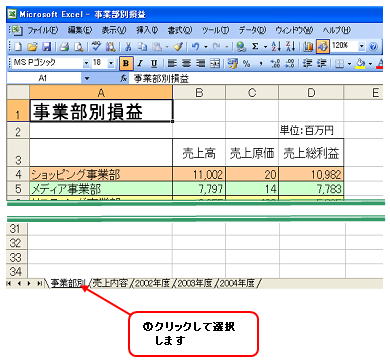 |
|
2.[編集]メニュー→[シートの削除]をクリックします。
|
|
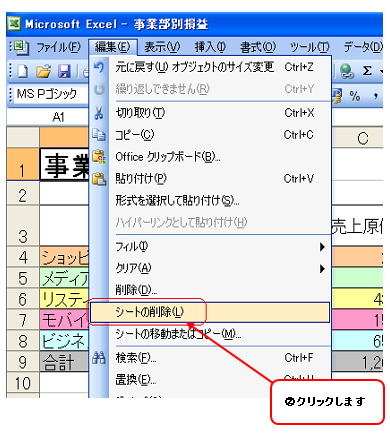 |
|
3.セルに何も入力がない場合は、そのまま削除されます。セルに何か入力されている場合は、メッセージダイアログボックスが表示されるので、削除してよければ[削除]ボタンをクリックします。 |
|
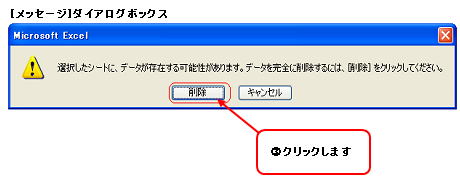 |
|
※参考
操作1でコピー元のワークシートのシート見出しをアクティブにして、シート見出しのタブの上で右クリックをすると、ショートカットメニューが表示されます。その中の[削除]をクリックしても、ワークシートを削除することができます。
※注意
一度削除したワークシートは、元に戻すことができないので削除する際には気をつけましょう。 |
|
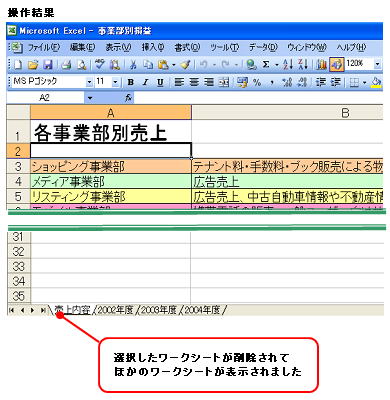 |
|
|
|
|